wps表格权限如何设置
2017-05-27
相关话题
为了防止别人恶意修改我们的数据,我们可以在wps表格中设置修改权限,那么,如何设置呢?其实设置表格密码不难,下面就让小编告诉你 如何设置wps表格权限的方法,希望看完本教程的朋友都能学会并运用起来。
wps表格权限的设置方法
首先,按住Ctrl键逐个选中需要修改的单元格
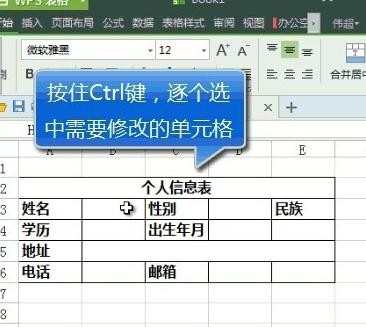
然后右击选择单元格格式,在保护选项卡中,将沟去掉

在左下角sheet中右击,选择保护工作表选项

然后输入自己的密码,并重复确认

此时,工作表就已经不能修改,只有特定的几个可以修改

猜你感兴趣:
1.如何设置wps表格权限
2.WPS表格怎么设置权限密码
3.wps表格怎么设置密码与只读权限
4.wps表格怎么设置只读
5.如何设置wps表格只读权限
6.在wps表格中如何设置加密权限